Bluetooth-Lautsprecher sind zwar nicht für große Distanzen konzipiert, verfügen jedoch meist über eine solide Reichweite. Dennoch kann es vorkommen, dass Bluetooth-Kopfhörer und -Lautsprecher zu Aussetzern neigen. Diese können entweder von Anfang an auftreten oder sich willkürlich entwickeln. In beiden Fällen ist die Ursache für die Audioaussetzer oft nicht sofort ersichtlich. Wenn Ihr neues oder bereits länger genutztes Gerät zu abgehackter Wiedergabe neigt, stellen wir Ihnen einige Lösungsansätze vor.
Anhaltende Audioaussetzer
Falls Ihre Bluetooth-Audioprobleme direkt nach der ersten Nutzung auftraten, empfehlen wir, alle in diesem und dem folgenden Abschnitt beschriebenen Lösungsansätze zu testen.
Bluetooth-Treiber aktualisieren
Besonders bei der Ersteinrichtung eines neuen Bluetooth-Audiogeräts sollten Sie sicherstellen, dass die korrekten Bluetooth-Treiber installiert sind. Anstelle der generischen Treiber von Windows 10 ist es ratsam, die speziellen Treiber Ihres Systemherstellers zu installieren. Sollte der Bluetooth-Treiber die Ursache des Problems sein, können Verzögerungen auch bei anderen Bluetooth-Geräten, wie z.B. Tastaturen, auftreten.
Audioausgabegerät auswählen
Manche Lautsprecher oder Kopfhörer können sich als zwei verschiedene Geräte registrieren, sowohl als Lautsprecher als auch als Headset. Überprüfen Sie das Lautsprechersymbol in der Taskleiste und prüfen Sie in der Liste der Audio-Ein- und Ausgabegeräte, ob Ihr Gerät doppelt aufgeführt wird oder ob stattdessen die integrierten Lautsprecher Ihres Systems aktiviert sind.
Wählen Sie Ihr Gerät aus und prüfen Sie, ob das Problem behoben ist. Wenn Ihr Gerät zweimal aufgeführt ist, versuchen Sie es mit der jeweils anderen Option.
Freisprechfunktion deaktivieren
Suchen Sie Ihr Gerät in den Einstellungen unter „Geräte“ > „Bluetooth“.

Öffnen Sie anschließend den Datei-Explorer und geben Sie folgende Adresse ein:
Systemsteuerung\Hardware und Sound\Geräte und Drucker
Hier sollten Sie Ihren Bluetooth-Lautsprecher oder Kopfhörer finden. Identifizieren Sie ihn anhand seines Namens und nicht anhand des Icons, da dieses möglicherweise nicht korrekt ist. Klicken Sie mit der rechten Maustaste auf das Gerät und wählen Sie „Eigenschaften“.
Wechseln Sie im Eigenschaftenfenster zum Reiter „Dienste“. Warten Sie, bis die Liste vollständig geladen ist, und deaktivieren Sie die Option „Freisprechfunktion“.
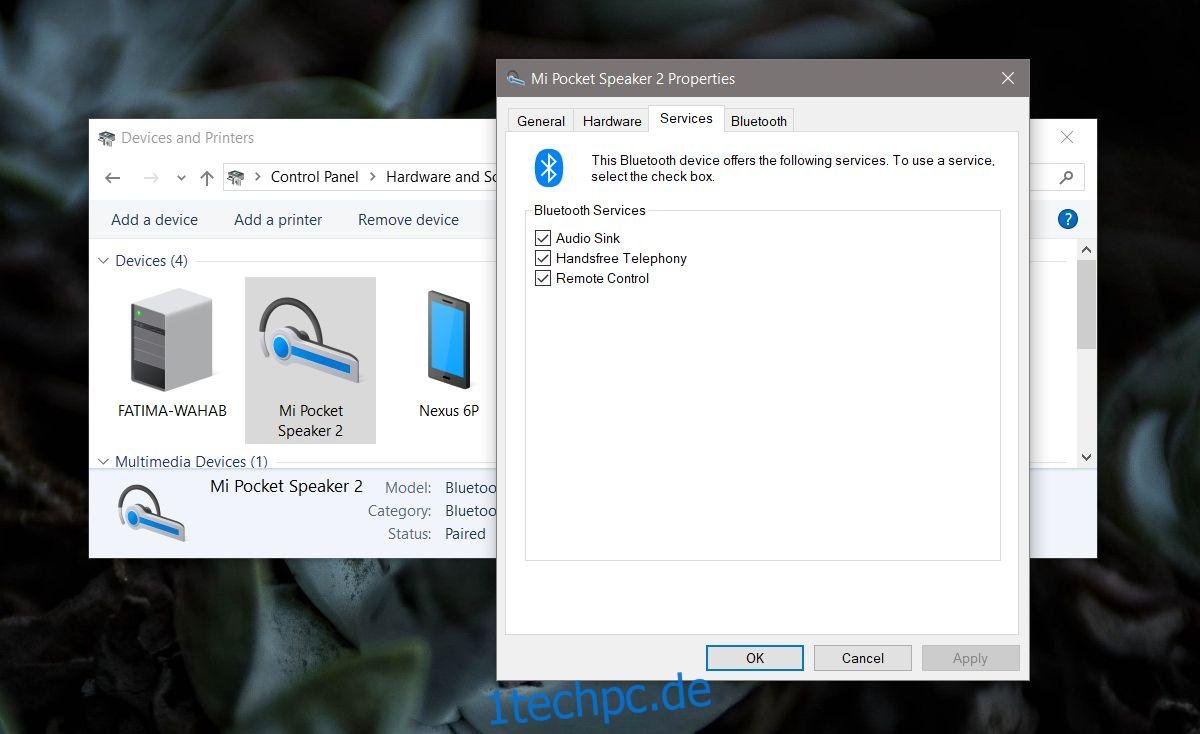
Willkürliche Audioaussetzer
Wenn ein Bluetooth-Audiogerät, das zuvor einwandfrei funktioniert hat, plötzlich zu Aussetzern neigt, überprüfen Sie, ob Ihr Bluetooth-Treiber kürzlich automatisch aktualisiert wurde. Eine neue Version kann mitunter zu Problemen führen. In diesem Fall kann ein Downgrade des Treibers Abhilfe schaffen. Es empfiehlt sich zudem, die Lautsprecher/Kopfhörer mit einem anderen Gerät (z.B. einem Smartphone) zu koppeln, um zu überprüfen, ob das Problem weiterhin besteht. Sollte dies der Fall sein, könnte ein Defekt des Geräts vorliegen. Wenn das Problem nur in Verbindung mit Ihrem PC auftritt, versuchen Sie folgende Lösungen.
Abstand zum Gerät prüfen
Verringern Sie den Abstand zwischen Ihrem Audiogerät und dem Computer und beobachten Sie, ob die Aussetzer verschwinden. In diesem Fall ist es wahrscheinlich, dass ein Objekt oder ein anderes Gerät das Bluetooth-Signal stört oder die Reichweite Ihres Geräts abgenommen hat.
Akkustand prüfen
Stellen Sie sicher, dass Ihr Gerät vollständig aufgeladen ist. Verwenden Sie es, wenn möglich, während es an einer Stromquelle angeschlossen ist. Wenn die Aussetzer dann verschwinden, könnte der Akku Ihres Geräts defekt oder so stark abgenutzt sein, dass die Audioqualität beeinträchtigt wird. Versuchen Sie, den Akku auszutauschen oder das Gerät mit Netzstrom zu betreiben.
Gerät entkoppeln und neu verbinden
Ähnlich wie ein Neustart des Systems viele Probleme beheben kann, kann das Entkoppeln und anschließende Neuverbinden Ihres Geräts die Aussetzer beseitigen. Starten Sie das System nach der Entkopplung vorsichtshalber neu und koppeln Sie Ihr Gerät anschließend erneut.
Störquellen entfernen
Smartphones und Tablets können das Bluetooth-Signal stören. Platzieren Sie diese Geräte etwas weiter von Ihren Lautsprechern/Kopfhörern entfernt, um zu sehen, ob das Problem dadurch behoben wird.
| Problem | Mögliche Lösung |
| Anhaltende Aussetzer | Treiber aktualisieren, Audioausgabegerät prüfen, Freisprechfunktion deaktivieren |
| Willkürliche Aussetzer | Abstand prüfen, Akku laden/prüfen, neu verbinden, Störquellen entfernen |
Wenn diese Schritte nicht helfen, ist es ratsam, sich an den Support des Herstellers oder eine Fachwerkstatt zu wenden.